Создать 3D сварной шов > По пути |
  
|
Для создания шва по пути следует после вызова команды ![]() 3D Сварной шов выполнить следующие действия:
3D Сварной шов выполнить следующие действия:
1.Задать тип создаваемого шва;
3.Выбрать исходные элементы и задать геометрические параметры шва;
4.Задать длину шва (необязательное действие);
5.Задать основные параметры и параметры обработки сторон (необязательное действие);
6.Подтвердить создание сварного шва (![]() или <Ctrl>+<Enter>).
или <Ctrl>+<Enter>).
При создании шва можно также пользоваться опциями динамического просмотра и предварительного просмотра результата операции.
Тип создаваемого сварного шва выбирается в выпадающем списке Тип сварного шва, расположенном в верхней части вкладки Сварной шов окна параметров команды. Список содержит все созданные в текущем документе T-FLEX CAD типы сварных швов.
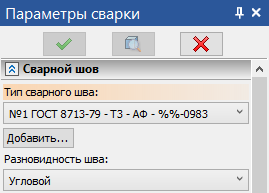
Если требуемый тип сварного шва ещё не создан, можно воспользоваться кнопкой Добавить. При нажатии на эту кнопку будет запущена команда создания нового типа сварного шва. После завершения создания типа система вернётся в команду создания шва. Созданный тип шва будет автоматически выбран.
О создании нового типа сварного шва подробно рассказано в разделе Тип сварного шва.
Помимо созданных пользователем типов швов, список Тип сварного шва содержит дополнительный вариант Нестандартный. Он используется для создания нестандартных 3D сварных швов.
Выбор осуществляется с помощью выпадающего списка Разновидность шва, расположенного в верхней части вкладки Сварной шов окна параметров команды.

Доступны следующие разновидности:
Вариант Составной отсутствует в списке, если в поле Тип сварного шва установлено Нестандартный.
Исходные элементы и геометрические параметры шва
После выбора в списке Разновидность шва варианта По пути в автоменю автоматически активируется опция для выбора направляющей:
|
<T> |
Выбрать направляющую |
В качестве направляющей можно выбрать 3D профиль, грань (используются контуры грани), ребро, цикл или 3D путь. Выбранные элементы заносятся в список Путь 1 в разделе Сварной шов окна параметров команды. Для исключения элемента из числа выбранных необходимо указать его в этом списке с помощью ![]() и нажать кнопку
и нажать кнопку ![]() .
.
Полностью сбросить выбор направляющей можно, нажав кнопку ![]() в окне параметров или с помощью опции автоменю:
в окне параметров или с помощью опции автоменю:
|
<D> |
Отменить выбор направляющей |
Если длина выбранной направляющей недостаточна, можно увеличить длину шва, указав величину расширений. Это можно сделать с помощью параметров группы Расширения на концах.
Группа параметров в нижней части раздела Сварной шов окна параметров позволяет выбрать тип профиля шва: Круговой (окружность) или Треугольный. При выборе кругового профиля необходимо указать его радиус.
Для треугольного профиля указываются величина боковой стороны треугольника (параметр Катет), угол между сторонами треугольника (параметр Угол) и угол поворота относительно направления ориентации профиля (параметр Доворот).
Направление ориентации треугольного профиля указывается с помощью опции автоменю:
|
<R> |
Выбрать направление, задающее ориентацию профиля |
Отказаться от выбранного направления можно с помощью опции:
|
<U> |
Отменить выбор направления, задающего ориентацию профиля |


Способ расчёта длины шва определяется состоянием флага Длина, расположенного под выпадающим списком выбора разновидности шва. Когда флаг снят, длина шва рассчитывается системой автоматически. При установленном флаге значение длины задаётся пользователем в поле ввода справа от флажка.
Основные параметры и параметры обработки сторон
При использовании стандартного типа шва окно параметров содержит разделы Основные параметры, Обработка лицевой стороны и Обработка оборотной стороны. Содержимое данных разделов для 3D шва аналогично описанному для 2D шва. Для нестандартного шва данные параметры недоступны.
Основные параметры и параметры обработки используются при создании обозначения шва.
См. также: